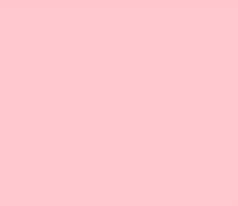 |

Deze tutorial is auteursrechtelijk beschermd door Laguna Azul, alle rechten voorbehouden.
Elke verspreiding, zonder voorafgaande schriftelijke toestemming is geheel verboden.
Elke gelijkenis met een andere tutorial is puur toeval.
Deze tutorial is geschreven in PSP 9, maar is makkelijk te maken in andere versies.
Deze les werd gemaakt op 10-02-2019 in PSPX9.
Ik heb de persoonlijke toestemming van Brigitte om haar lessen te vertalen uit het Duits.
Wil je deze vertaling linken, dan moet je Brigitte daarvoor persoonlijk toestemming om vragen !!!
Ik ben alleen maar de vertaler, de auteursrechten liggen volledig bij Brigitte.
Vielen Dank Brigitte, das ich Ihnen schöne Lektionen im Niederländisch Übersetzen kann.
Claudia.
Materialen :
De Maskers openen we in PSP zelf.
Steek de Selecties in de juiste map van jouw PSP versie : Corel_12/Selecties.
Installeer de beide fonts. Klik op de namen van het font om deze te downloaden :
Filters :
Mehdi - Wavy Lab 1.1.
Filters Unlimited 2.0.
Kiwi's Oelfilter - Zig-Zack, Guck mal en Setzboard ***
Simple - Diamonds, Left Right Wrap, Blintz en Pizza SLice Mirror.
Transparency - Eliminate Black en Eliminate White.
Tramages - Perforator 1, Teewee en Gradient/Spokes Ratio Maker ***
Eye Candy 5 : Impact - Extrude.
Filter Factory Gallery A - Triangular Mosaic filter en Pool Shadow.
It@lian Editors Effect - Effetto Fantasma.
AAA Filters - Foto Frame.
VM Toolbox - Zoom Blur.
Filter Factory Gallery B - Fluttering Flag.
Toadies - Ommadawn.
***Importeer de filters Kiwi en Tramages in het filter "Filters Unlimited 2.0"***
Kleurenpallet :
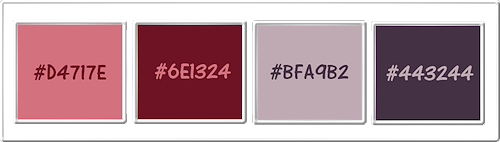
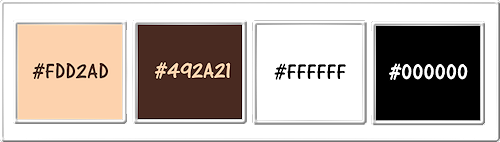
1ste kleur = #D4717E
2de kleur = #6E1324
3de kleur = #BFA9B2
4de kleur = #443244
5de kleur = #FDD2AD
6de kleur = #492A21
7de kleur = #FFFFFF (verplichte kleur)
8ste kleur : #000000 (verplichte kleur)
Wanneer je met eigen kleuren werkt speel dan met de mengmodus en/of dekking naar eigen inzicht.
Klik op onderstaande banner om naar de originele les te gaan :

Voorbereidingen :
Open alle benodigde materialen in PSP.
Maak van elk een duplicaat via SHIFT + D en sluit de originele.
Sla regelmatig je werkje tussendoor op als psp-image formaat,
als PSP er dan plotseling mee zou stoppen, dan moet je niet telkens alles opnieuw maken.

OPGELET !!! Naargelang de gebruikte kleuren, kunnen de Mengmodus en de Laagdekking verschillen. |

1.
Open eerst en vooral jouw zelfgekozen tube in PSP en neem hieruit 3 lichte en 3 donkere kleuren.
Wit en zwart zijn verplicht om te nemen.
Maak een eigen kleurenpallet aan om je kleuren makkelijker te kiezen.
Dit doe je als volgt.
Je klik met de muis in de Voorgrondkleur en klik onderaan in het venster op de knop "Wiel" :

Deze knop gebruik je om de kleuren zelf in te geven, gebruik je het pipetje om je kleuren te kiezen dan is dat niet nodig.
Kijk naar de volgorde van de kleuren van deze les hierboven (2 kleurenpalletten).
Hou deze volgorde aan met de kleuren die jij kiest.
Als je je eerste kleur gekozen hebt, klik dan op de + knop.
Er openet zich een venster en klik daar op de knop "Nieuw".
Daar vul je de naam van je pallet in. Ik gebruik altijd de naam van de les dat ik aan het maken ben en klik op OK.
En in het volgende venster klik je ook op OK. Het eerste kleurstaaltje staat nu bij het kleurenpallet.
Klik hiervoor op pijltje bij de scrollmenu :
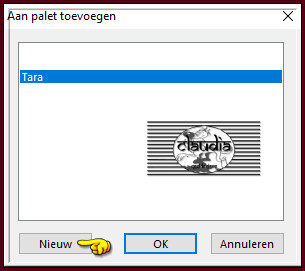
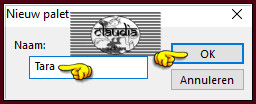
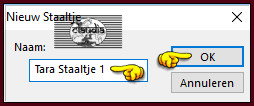

Ook een Verloop kan je op deze manier opslaan en dan hoef je nu alleen maar met de muis op de kleur te klikken die je nodig hebt.

2.
Open een Nieuwe afbeelding van 900 x 500 px, transparant.
Vul de laag met de 7de kleur (= wit).
Ga naar het Kleurenpallet en zet de Voorgrondkleur op de 1ste kleur en de Achtergrondkleur op de 2de kleur.
Met deze instellingen beginnen we de les.
Ga terug naar je werkje.
Effecten - Insteekfilters - Mehdi - Wavy Lab 1.1 :
Het 1ste vierkantje = 2de kleur / 2de vierkantje = 1ste kleur / 3de vierkantje = 3de kleur / 4de vierkantje = 6de kleur
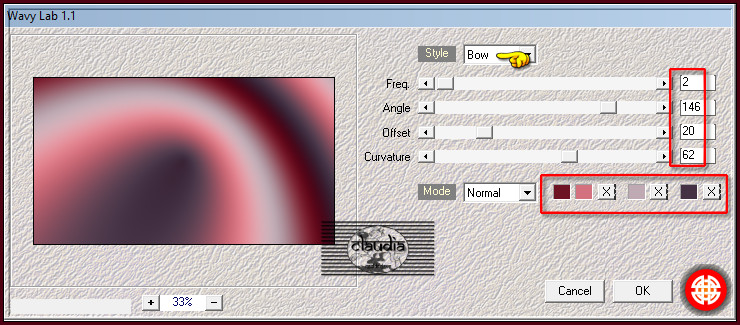
Als je je staaltjes hierbij wilt gebruiken, klik je eerst op het vierkantje van het filter en klik in het venster dat zich opent op "Staaltje".
Dan zie je je aangemaakte kleurenpallet terug.

3.
Effecten - Insteekfilters - <I.C.NET Software> - Filters Unlimited 2.0 - °v° Kiwi's Oelfilter - Zig-Zack :
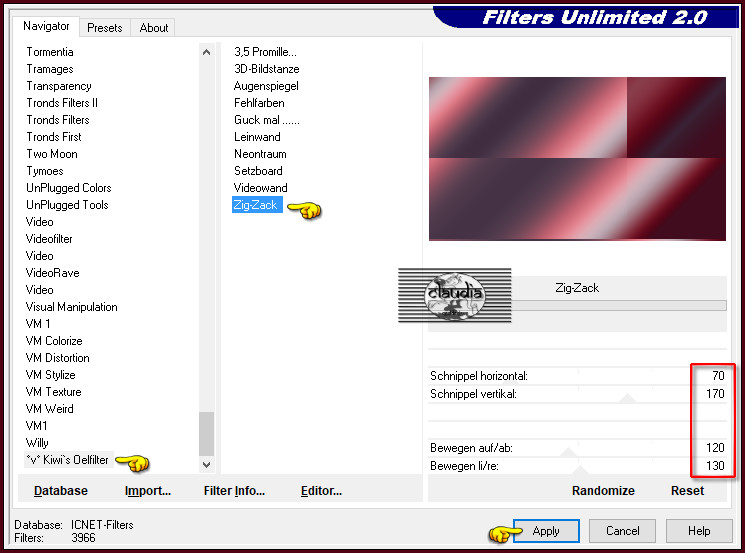
Effecten - Insteekfilters - <I.C.NET Software> - Filters Unlimited 2.0 - °v° Kiwi's Oelfilter - Guck mal :
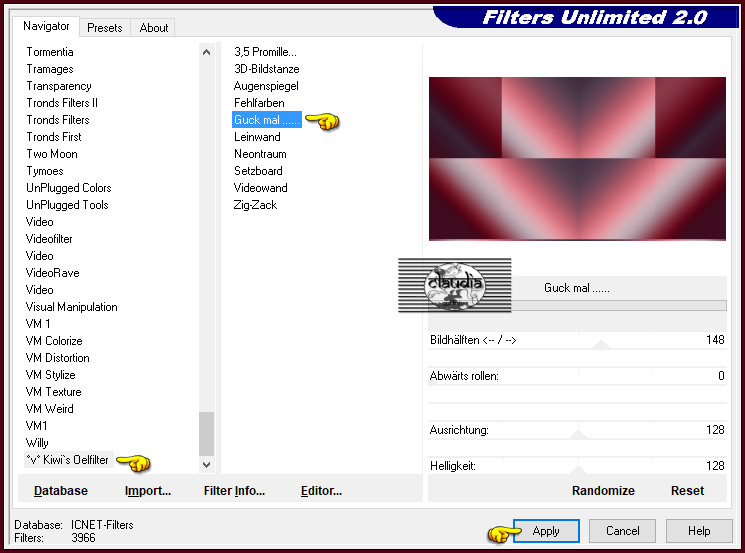

4.
Lagen - Dupliceren.
Aanpassen - Vervagen - Gaussiaanse vervaging : Bereik = 60.
Effecten - Insteekfilters - <I.C.NET Software> - Filters Unlimited 2.0 - °v° Kiwi's Oelfilter - Setzboard :
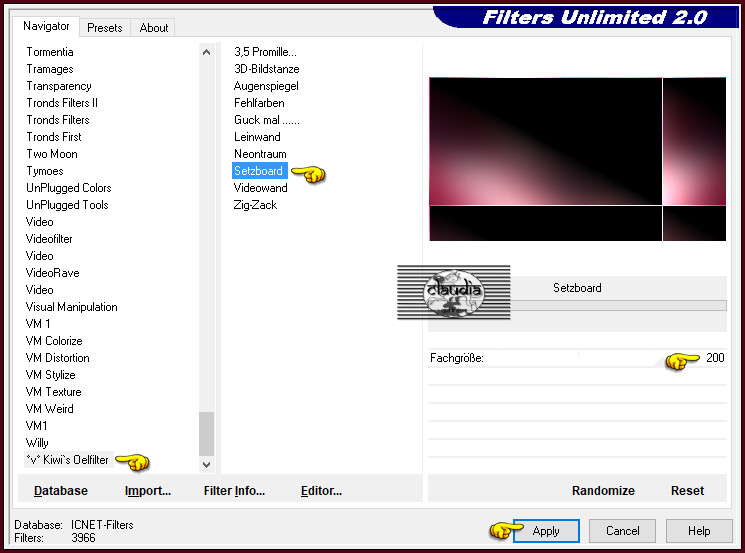
Effecten - Insteekfilters - Simple - Diamonds.
Effecten - Insteekfilters - Simple - Left Right Wrap.
Effecten - Insteekfilters - Simple - Blintz.
Lagen - Eigenschappen : zet de Mengmodus van deze laag op Bleken en de Dekking op 50%.

5.
Lagen - Dupliceren.
Effecten - Insteekfilters - <I.C.NET Software> - Filters Unlimited 2.0 - °v° Kiwi's Oelfilter - Zig-Zack :
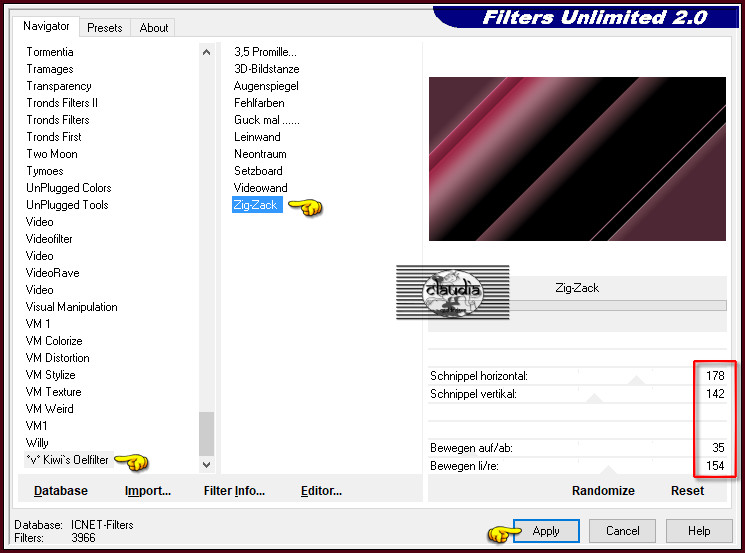
Lagen - Eigenschappen : zet de Mengmodus van deze laag op Uitsluiten.

6.
Lagen - Nieuwe rasterlaag.
Ga naar het Kleurenpallet en zet de Voorgrondkleur op de 3de kleur en de Achtergrondkleur op de 4de kleur.
Klik met de muis in de Voorgrondkleur en daarna op het tabblad "Verloop".
Maak een Verloop met deze instellingen :
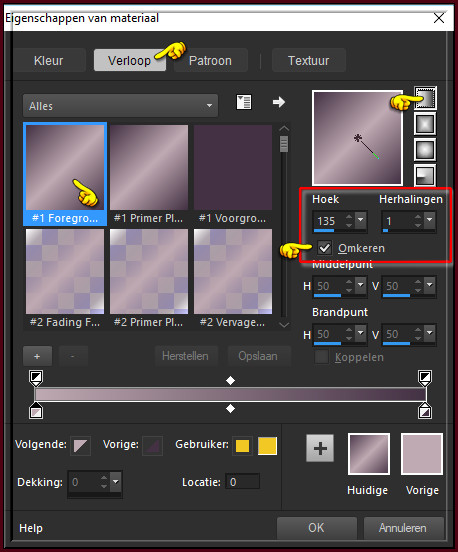
Ga terug naar je werkje en vul de laag met dit Verloop.
(In het midden van het Verloop zit de 3de kleur).
Effecten - Insteekfilters - Transparency - Eliminate Black.
Effecten - Insteekfilters - <I.C.NET Software> - Filters Unlimited 2.0 - Tramages - Perforator 1 :
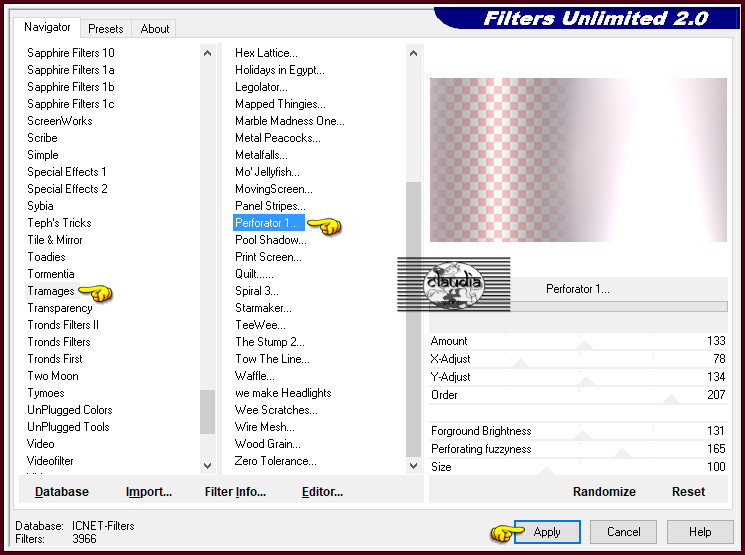
Effecten - Insteekfilters - <I.C.NET Software> - Filters Unlimited 2.0 - Tramages - TeeWee :
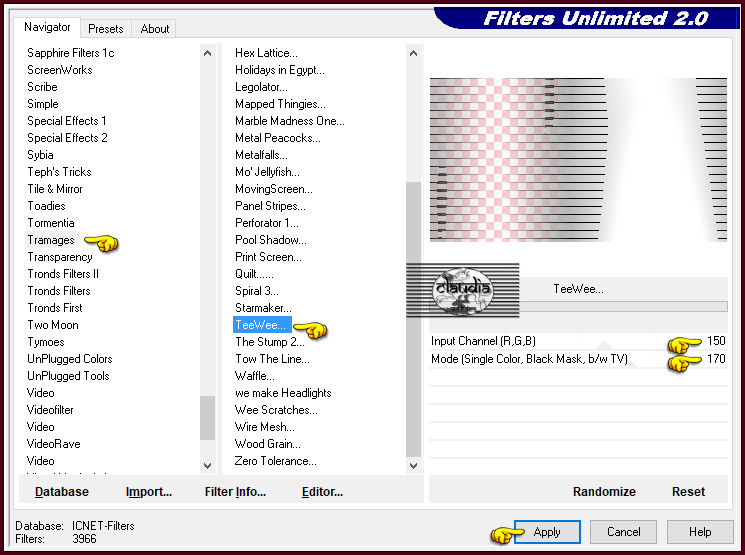
Lagen - Eigenschappen : zet de Mengmodus van deze laag op Zacht licht.

7.
Lagen - Nieuwe rasterlaag.
Ga naar het Kleurenpallet en zet de Voorgrondkleur op de 5de kleur en de Achtergrondkleur op de 6de kleur.
De rest van de instellingen van het Verloop blijven dezelfde.
Selecties - Selectie laden/opslaan - Selectie laden vanaf schijf : la_SIG 100-1
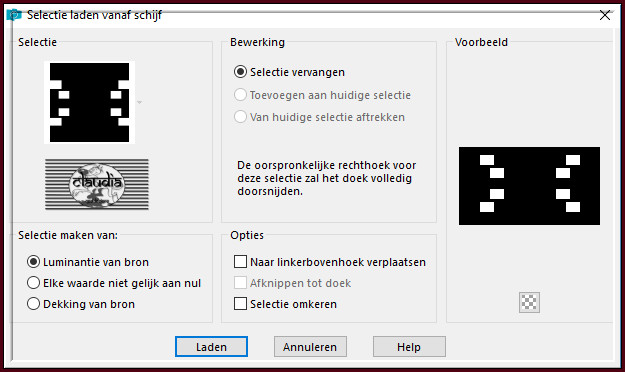
Vul de selectie met het nieuwe Verloop.
(De 5de kleur zit in het midden van het verloop).
Effecten - Insteekfilters - Alien Skin Eye Candy 5 : Impact - Extrude :
Klik op het tabblad "Settings" en klik daar de preset "Small Offset, 30 Degrees" aan.
Klik nu op het tabblad "Basic" en zet de instellingen zoals op het voorbeeld :
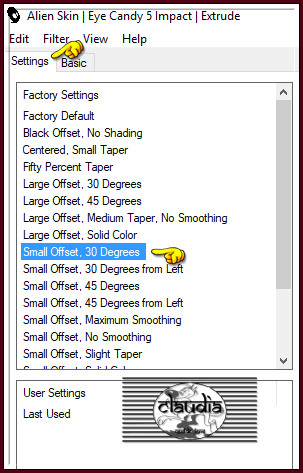
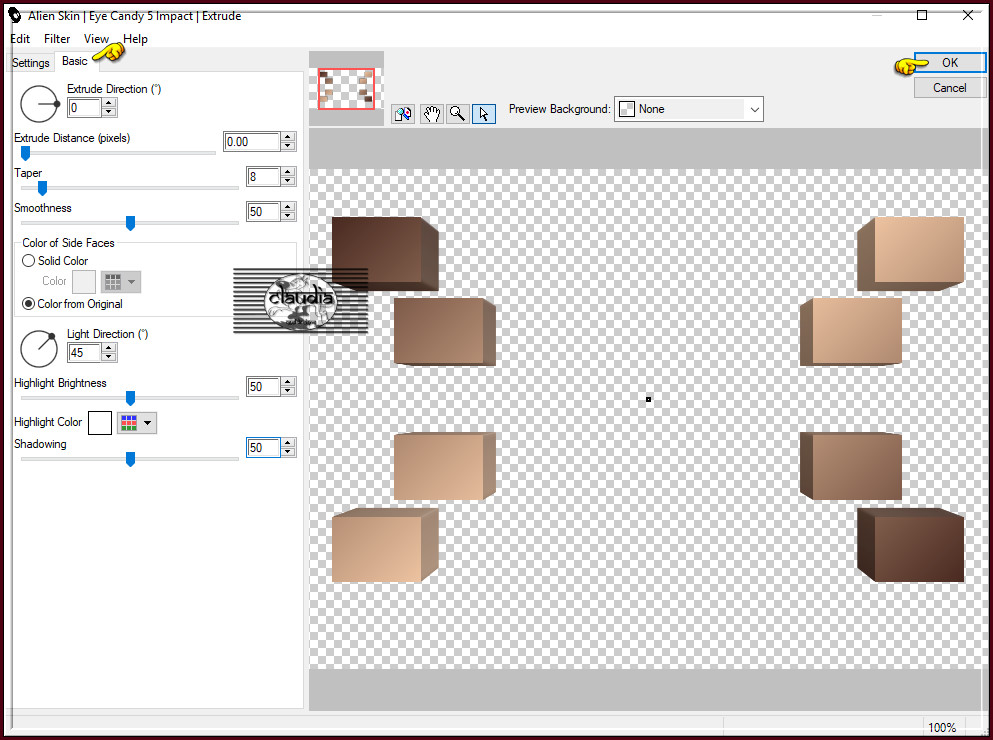
Effecten - Insteekfilters - Transparency - Eliminate White.

8.
Lagen - Dupliceren.
Activeer de laag er net onder in het Lagenpallet (= Raster 3).
Effecten - Insteekfilters - Filter Factory Gallery A - Triangular Mosaic Filter :
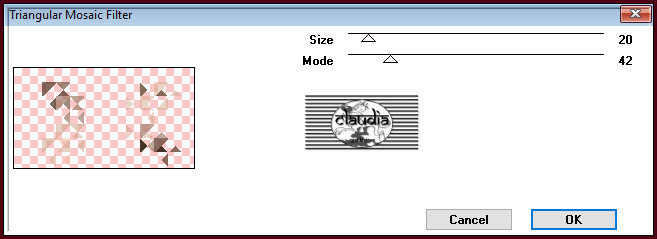
Effecten - Insteekfilters - It@lian Editors Effect - Effetto Fantasma :
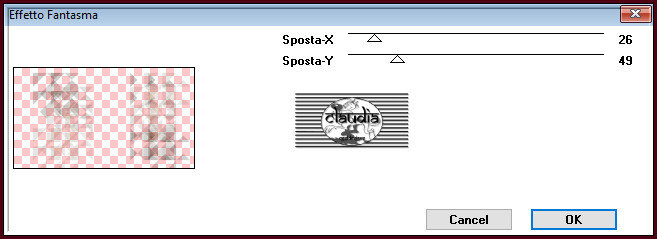

9.
Activeer de bovenste laag in het Lagenpallet (= Kopie van Raster 3).
Bewerken - Kopiëren Speciaal - Samengevoegd kopiëren.
Lagen - Nieuwe rasterlaag.
Selecties - Selectie laden/opslaan - Selectie laden vanaf schijf : la_SIG 100-2
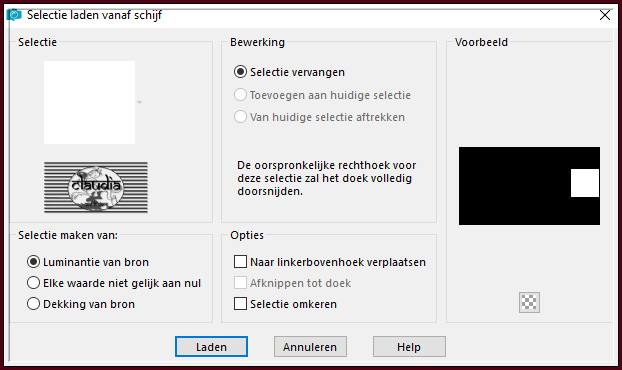
Bewerken - Plakken in selectie (je werkje zit in het geheugen).
Aanpassen - Scherpte - Verscherpen.
Effecten - Insteekfilters - AAA Frames - Foto Frame :
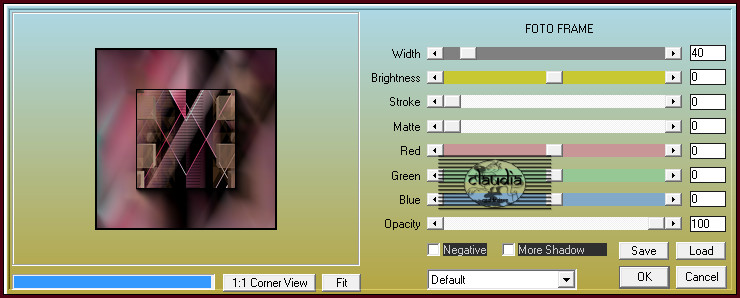
Selecties - Niets selecteren.
Effecten - Afbeeldingseffecten - Naadloze herhaling :
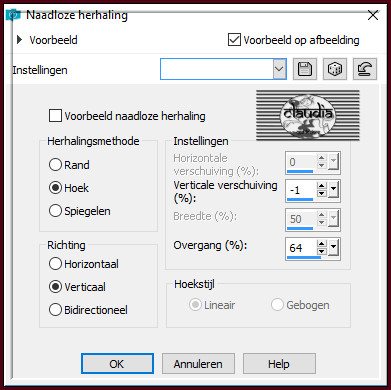
Lagen - Eigenschappen : zet de Mengmodus van deze laag op Zaxht licht.
Effecten - Insteekfilters - VM Toolbox - Zoom Blur :
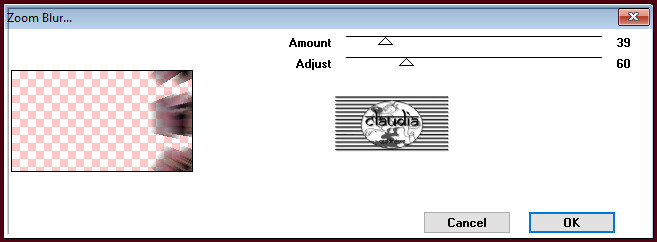

10.
Lagen - Nieuwe rasterlaag.
Ga naar het Kleurenpallet en zet de Voorgrondkleur op de 3de kleur en de Achtergrondkleur op de 4de kleur.
De instellingen van het Verloop blijven dezelfde.
Ga terug naar je werkje.
Vul de laag met dit nieuwe Verloop.
Open uit de materialen het Masker "LA_MASK 58" en minimaliseer het.
Ga terug naar je werkje.
Lagen - Nieuwe maskerlaag - Uit afbeelding :
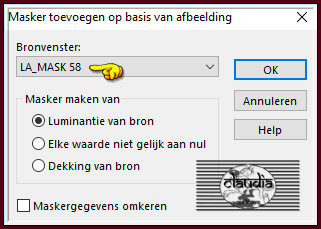
Lagen - Samenvoegen - Groep samenvoegen.
Effecten - Randeffecten - Accentueren.

11.
Lagen - Nieuwe rasterlaag.
Bewerken - Kopiëren Speciaal - Samengevoegd kopiëren.
Selecties - Selectie laden/opslaan - Selectie laden vanaf schijf : la_SIG 100-3
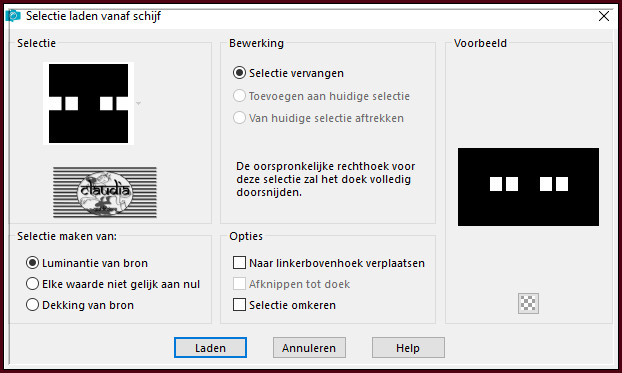
Vul de selectie met de 4de kleur.
Effecten - Textuureffecten - Lamellen : Kleur = 5de kleur
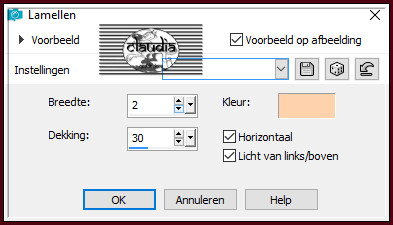
Selecties - Wijzigen - Inkrimpen : Aantal pixels = 18.
Druk 1 x op de Delete toets op het toetsenbord.
Lagen - Nieuwe rasterlaag.
Bewerken - Plakken in selectie.
Selecties - Niets selecteren.
Lagen - Eigenschappen : zet de Mengmodus van deze laag op Verschikl.

12.
Activeer de laag met de 4 kleinde kadertjes (= Raster 5).
Effecten - Randeffecten - High-Pass :
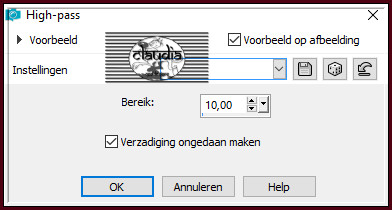
Lagen - Dupliceren.
Effecten - Afbeeldingseffecten - Naadloze herhaling : de instellingen staan goed.
Effecten - Insteekfilters - Filter Factory Gallery B - Fluttering Flag :
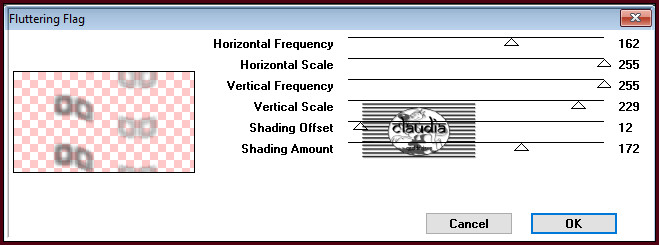
Effecten - Insteekfilters - Simple - Pizza Slice Mirror.
Effecten - Randeffecten - Accentueren.
Effecten - Vervormingseffecten - Wind :
Windrichting = Van links
Windkracht = 100
Effecten - Vervormingseffecten - Krullen :
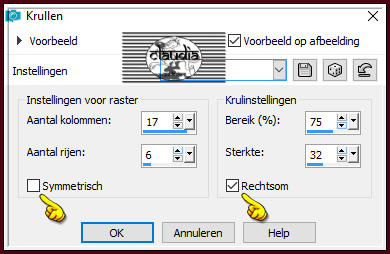

13.
We blijven op deze laag (= Kopie van Raster 5).
Effecten - Insteekfilters - Toadies - Ommadawn :
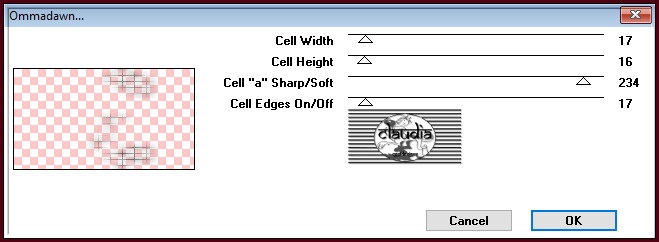
Afbeelding - Negatief.
Afbeelding - Spiegelen - Horizontaal spiegelen.
Effecten - Vervormingseffecten - Golf :
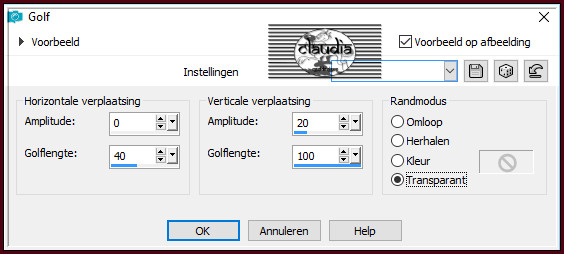
Lagen - Eigenschappen : zet de Mengmodus van deze laag op Bleken en de Dekking op 70%.

14.
Activeer de bovenste laag in het Lagenpallet (= Raster 6).
Lagen - Nieuwe rasterlaag.
Selecties - Selectie laden/opslaan - Selectie laden vanaf schijf : la_SIG 100-4
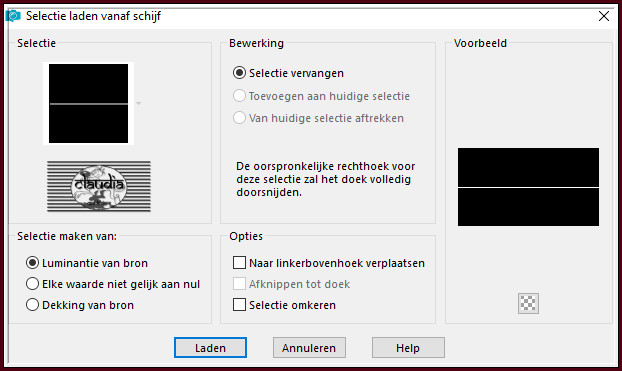
Zoom je werkje in en vul de selectie met de 5de kleur.
Selecties - Niets selecteren.
Effecten - Vervormingseffecten - Golf :
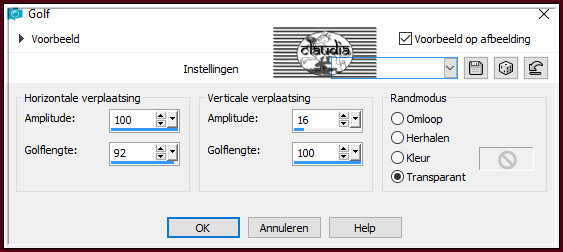
Effecten - 3D-Effecten - Slagschaduw :
Verticaal = 2
Horizontaal = 2
Dekking = 100
Vervaging = 2
Kleur = 4de kleur (#443244)

15.
Lagen - Nieuwe rasterlaag.
Ga naar het Kleurenpallet en zet de Voorgrondkleur op de 1ste kleur en de Achtergrondkleur op de 6de kleur.
Ga terug naar je werkje.
Vul de laag met de 1ste kleur.
Effecten - Insteekfilters - Mehdi - Wavy Lab 1.1 :
1ste vierkantje = 6de kleur / 2de vierkantje = 1ste kleur / 3de vierkantje = 3de kleur / 4de vierkantje
= 5de kleur
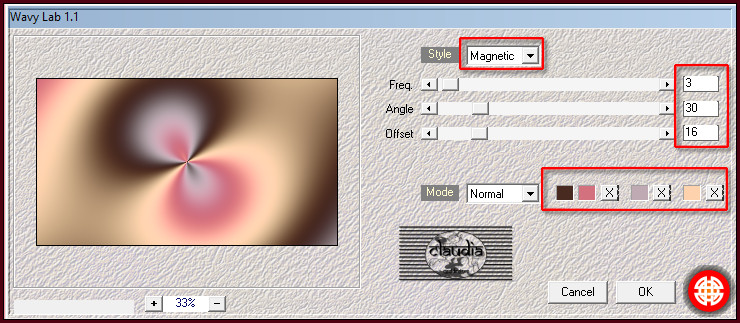
Open uit de materialen het Masker "LA_MASK sig 100" en minimaliseer het.
Ga terug naar je werkje.
Lagen - Nieuwe maskerlaag - Uit afbeelding :
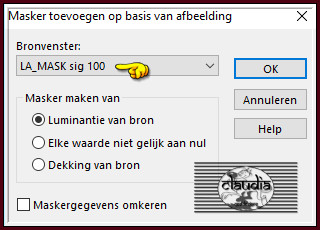
Lagen - Samenvoegen - Groep samenvoegen.
Lagen - Dupliceren.
Lagen - Samenvoegen- Omlaag samenvoegen.
Lagen - Dupliceren.

16.
Ga naar het Kleurenpallet en zet de Achtergrondkleur op de 6de kleur.
Activeer het Tekstgereedschap en zoek het font "Silver Dollar" met deze instellingen :

Ga terug naar je werkje en typ het woord "TARA" of een woord naar keuze.
Lagen - Laag omzetten in rasterlaag.
Objecten - Uitlijnen - Centreren op doek.
Lagen - Dupliceren.
Afbeelding - Spiegelen - Verticaal spiegelen (= Omdraaien).
Schuif de omgekeerde tekst naar onderen, tegen de rand van de originele tekst :

Ik heb het printscreen vergroot om het beter te kunnen laten zien.
Druk op de letter K om het raster te activeren.
Zet de Mengmodus hiervan op "Perspectief" :
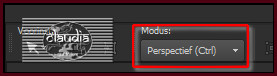
Ga terug naar je werkje en klik met de muis op de "node" links onderaan en schuif de node naar binnen toe.
Kijk onderaan rechts in je PSP, daar zou je de x en y coördinaten moeten zien.
Deze zullen verschillen bij iedereen, want dit hangt af van de grootte van je tekst en waar je de onderste tekst precies gezet hebt.
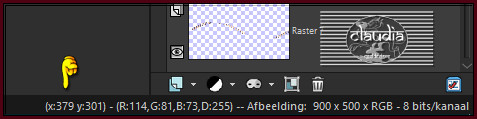
Schuif de "node" naar rechts en je telt bij jouw X getal 60 erbij.
In mijn geval komt mijn x op 439 :


17.
Zet nu de Modus terug op "Schaal".
Klik nu met de muis op de middelste "node".
Onderaan heb je dan, volgens de les, de Y op 320, bij mij staat deze op 302.
Je schuift nu de middelste "node" naar boven toe, met zo'n 76 eraf (dit moet niet precies 76 zijn).
Kijk even hoe het er bij jou uitziet en schuif tot je tevreden bent :

Als je tevreden bent met het resultaat, druk je nu op de letter M op het toetsenbord om het raster te deactiveren.

18.
Verplaats nu de bewerkte, omgekeerde tekst naar links onder op je werkje, op het lichte gedeelte van het masker :
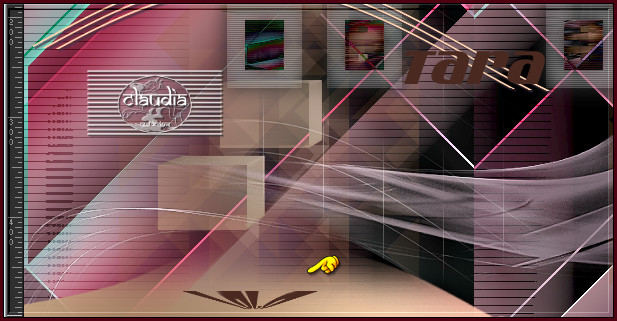
Lagen - Eigenschappen : zet de Mengmodus van deze laag op Zacht licht.
Plaats nu de originele tekst boven de bewerkte tekst :

Effecten - Insteekfilters - Filter Factory Gallery A - Pool Shadow :
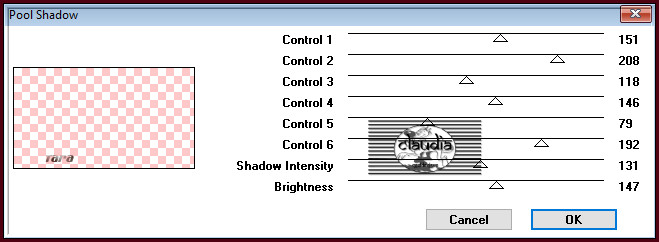

19.
Activeer de bovenste laag in het Lagenpallet (= Kopie van Raster 8).
Activeer opnieuw het Tekstgereedschap en zoek nu het font "Inkland".
De Grootte van het font zet je nu op 28 punten, de rest van de instellingen blijven dezelfde.
Ga naar het Kleurenpallet en zet de Achtergrondkleur op de 5de kleur.
Ga terug naar je werkje en typ hetzelfde woord als wat je eerst geschreven had.
Voor deze les is dat dus "tara".
Lagen - Omzetten in rasterlaag.
Plaats de tekst rechts bovenaan op je werkje op waar jij dit wilt :
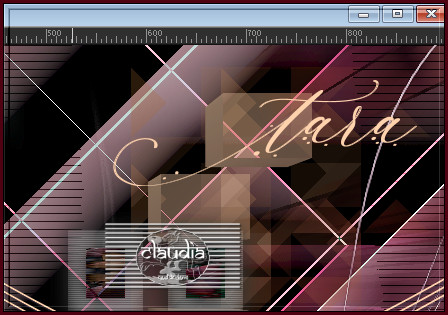
Effecten - 3D-Effecten - Slagschaduw :
Verticaal = 5
Horizontaal = 5
Dekking = 100
Vervaging = 10
Kleur = Zwart (#000000)
Lagen - Eigenschappen : zet de Mengmodus van deze laag op Hard licht en de Dekking op 65%.

20.
Open nu je zelfgekozen personage tube.
Maak de hoogte ervan tussen 485 à 950 px, hoogte.
Aanpassen - Scherpte - Verscherpen.
Bewerken - Kopiëren.
Ga terug naar je werkje.
Bewerken - Plakken als nieuwe laag.
Plaats de tube iets naar rechts toe en naar onderen of plaats naar eigen inzicht.
Effecten - 3D-Effecten - Slagschaduw :
Verticaal = 16
Horizontaal = 21
Dekking = 28
Vervaging = 10
Kleur = Zwart (#000000)

21.
Open nu 1 van de metalen bollen uit de materialen en verklein deze met 12%, formaat van alle lagen wijzigen aangevinkt.
Aanpassen - Scherpte - Verscherpen.
Bewerken - Kopiëren.
Ga terug naar je werkje.
Bewerken - Plakken als nieuwe laag.
Dupliceer de laag van de bal nog 2 x en plaats ze zoals het voorbeeld : (je kan de bollen ook iets verkleinen)


22.
Afbeelding - Randen toevoegen : Symmetrisch aangevinkt
1 px met de 8ste kleur
5 px met de 5de kleur
10 px met de 4de kleur
15 px met de 1ste kleur
Activeer de Toverstaf, Doezelen en Tolerantie op 0.
Selecteer de laatste rand van 15 px.
Effecten - Insteekfilters - Tramages - Gradient/Spokes Ratio Maker :

Selecties - Niets selecteren.
Afbeelding - Randen toevoegen : Symmetrisch aangevinkt
2 px met de 6de kleur
20 px met de 7de kleur
Activeer opnieuw de Toverstaf en selecteer de laatste rand van 20 px.
Selecties - Omkeren.
Effecten - 3D-Effecten - Slagschaduw :
Verticaal = 0
Horizontaal = 0
Dekking = 100
Vervaging = 20
Kleur = Zwart (#000000)
Selecties - Niets selecteren.
Afbeelding - Randen toevoegen : 1 px met de 8ste kleur, Symmetrisch aangevinkt.
Lagen - Nieuwe rasterlaag.
Plaats hierop je watermerkje e/o je copyright licentienummer.
Lagen - Samenvoegen - Alle lagen samenvoegen.
Wijzig het formaat van je werkje naar eigen inzicht en verscherp het.
Sla je werkje op als JPG-formaat en daarmee ben je aan het einde gekomen van deze mooie les van Brigitte.
© Claudia - Februari 2019.





